Ejemplo: VPC para un entorno de prueba
En este ejemplo se muestra cómo crear una VPC que se puede utilizar como entorno de desarrollo o de prueba. Dado que esta VPC no está pensada para ser utilizada en producción, no es necesario desplegar sus servidores en múltiples zonas de disponibilidad. Para mantener bajos los costes y la complejidad, puede desplegar sus servidores en una única zona de disponibilidad.
Contenido
Descripción general
En el diagrama siguiente, se proporciona información general sobre los recursos que se incluyen en este ejemplo. La VPC tiene una subred pública en una única zona de disponibilidad y una puerta de enlace de Internet. El servidor es una instancia de EC2 que se ejecuta en la subred pública. El grupo de seguridad de la instancia permite el tráfico SSH desde su propio equipo, además de cualquier otro tráfico que se requiera de forma específica para sus actividades de desarrollo o de prueba.
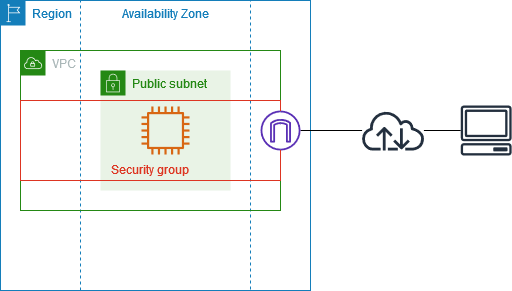
Enrutamiento
Cuando crea esta VPC con la consola de Amazon VPC, creamos una tabla de enrutamiento para la subred pública con rutas locales y rutas a la puerta de enlace de Internet. A continuación, se muestra un ejemplo de una tabla de enrutamiento con rutas para IPv4 e IPv6. Si crea una subred solo para IPv4 en lugar de una subred de doble pila, la tabla de enrutamiento solo contiene las rutas IPv4.
| Destino | Objetivo |
|---|---|
10.0.0.0/16 |
local |
2001:db8:1234:1a00::/56 |
local |
| 0.0.0.0/0 | igw-id |
| ::/0 | igw-id |
Seguridad
Para esta configuración de ejemplo, debe crear un grupo de seguridad para su instancia que permita el tráfico que necesita su aplicación. Por ejemplo, puede que necesite añadir una regla que permita el tráfico SSH desde su ordenador o el tráfico HTTP desde su red.
Los siguientes son ejemplos de reglas de entrada para un grupo de seguridad, con reglas para IPv4 e IPv6. Si crea subredes solo de IPv4 en lugar de subredes de doble pila, solo necesitará las reglas para IPv4.
| Origen | Protocolo | Rango de puerto | Descripción |
|---|---|---|---|
| 0.0.0.0/0 | TCP | 80 | Permite el acceso HTTP de entrada desde todas las direcciones IPv4 |
| ::/0 | TCP | 80 | Permite el acceso HTTP entrante desde todas las direcciones IPv6 |
| 0.0.0.0/0 | TCP | 443 | Permite el acceso HTTPS de entrada desde todas las direcciones IPv4 |
| ::/0 | TCP | 443 | Permite el acceso HTTPS entrante desde todas las direcciones IPv6 |
Rango de direcciones IPv4 públicas de su red |
TCP | 22 | (Opcional) Permite el acceso SSH de entrada desde las direcciones IP IPv4 de su red |
Rango de direcciones IPv6 de su red |
TCP | 22 | (Opcional) Permite el acceso SSH de entrada desde las direcciones IP IPv6 de su red |
Rango de direcciones IPv4 públicas de su red |
TCP | 3389 | (Opcional) Permite el acceso RDP de entrada desde las direcciones IP IPv4 de su red |
Rango de direcciones IPv6 de su red |
TCP | 3389 | (Opcional) Permite el acceso RDP de entrada desde las direcciones IP IPv6 de su red |
1. Creación de la VPC
Utilice el siguiente procedimiento para crear una VPC con una subred pública en una zona de disponibilidad. Esta configuración es adecuada para un entorno de desarrollo o de prueba.
Para crear la VPC
Abra la consola de Amazon VPC en https://console.aws.amazon.com/vpc/
. -
En el panel, elija Crear VPC.
-
En Recursos para crear, elija VPC y más.
-
Configurar la VPC
-
En Generación automática de etiquetas de nombre, ingrese un nombre para la VPC.
-
En Bloque de CIDR IPv4, puede conservar la sugerencia predeterminada o, como alternativa, ingresar el bloque de CIDR necesario para su aplicación o red. Para obtener más información, consulte Bloques de CIDR de VPC.
-
(Opcional) Si su aplicación se comunica mediante direcciones IPv6, elija Bloque de CIDR IPv6, Bloque de CIDR IPv6 proporcionado por Amazon.
-
-
Configurar las subredes
-
Para Cantidad de zonas de disponibilidad, elija 1. Puede conservar la zona de disponibilidad predeterminada o, si lo prefiere, puede desplegar el menú Personalizar las zonas de disponibilidad y seleccionar una zona.
-
Para Number of public subnets (Número de subredes públicas), elija 1.
-
Para Number of private subnets (Número de subredes privadas), elija 0.
-
Puede conservar el bloque de CIDR predeterminado para la subred pública o, si lo prefiere, puede ampliar Personalizar los bloques de CIDR de la subred e introducir un bloque de CIDR. Para obtener más información, consulte Bloques de CIDR de subred.
-
-
En Puertas de enlace NAT, mantenga el valor predeterminado: Ninguno.
-
Para VPC endpoints (Puntos de conexión de la VPC), elija None (Ninguno). Un punto de conexión de VPC de puerta de enlace para S3 solo se usa para acceder a Amazon S3 desde subredes privadas.
-
Mantenga ambas opciones seleccionadas en Opciones de DNS. Como resultado, la instancia recibirá un nombre de host de DNS público que corresponde a su dirección IP pública.
-
Seleccione Creación de VPC.
2. Implementar la aplicación
Hay diversas formas para implementar instancias de EC2. Por ejemplo:
Tras implementar una instancia de EC2, puede conectarse a la instancia, instalar el software que necesita para la aplicación y, a continuación, crear una imagen para usarla en el futuro. Para obtener más información, consulte Creación de una AMI en la Guía del usuario de Amazon EC2. También puede utilizar EC2 Image Builder
3. Pruebe la configuración
Una vez que haya terminado de implementar la aplicación, puede probarla. Si no puede conectarse a su instancia de EC2 o si su aplicación no puede enviar ni recibir el tráfico esperado, puede utilizar el Analizador de accesibilidad como ayuda para solucionar problemas. Por ejemplo, el Analizador de accesibilidad puede identificar problemas de configuración en sus tablas de enrutamiento o grupos de seguridad. Para obtener más información, consulte la Guía del Analizador de accesibilidad.
4. Limpieza
Cuando complete esta configuración, puede eliminarla. Antes de eliminar la VPC, debe terminar la instancia. Para obtener más información, consulte Eliminar su VPC.